
Acerca de los Grupos GeoGebra
¿Qué son los Grupos?
Un [i]Grupo[/i] permite a sus miembros:[br][list][*][b]Compartir materiales[/b] con otros [i]Miembros del grupo[/i] [i](p. ej. [i]hojas dinámicas, libros[/i])[/i][br][/*][*][b]Comunicarse entre ellos[/b] a través de publicaciones y comentarios[/*][*][b]Crear y editar materiales de GeoGebra[/b] conjuntamente[br][/*][*][b]Administrar tareas [/b]para otros [i]Miembros del grupo [/i](p. ej. para tus estudiantes)[/*][*][b]Dar devoluciones[/b] sobre las tareas realizadas y conservar un registro del trabajo de los Miembros[/*][/list]
Se pueden utilizar los Grupos de diferentes maneras:[br][list][*][b]Espacio colaborativo[/b]: [br]Crea un Grupo con tus colegas y trabajen en conjunto, compartiendo, coleccionando y creando sensacionales materiales con GeoGebra.[br][br][/*][*][b]Aula virtual[/b]: [br]Crea un Grupo para tus estudiantes, para promover la colaboración, compartir materiales y descubrimientos matemáticos. También lo puedes usar como una plataforma de aprendizaje en línea [i](LMS)[/i] para prolongar la experiencia del aula tradicional. [/*][/list]

Cómo unirse a un grupo
Unirse a un grupo existente
Hay varias formas de unirse a un grupo existente:[br][br][b]Código del grupo[/b][list=1][*]Pregunta al [i]propietario[/i] del grupo por el [i]código del grupo[/i] correspondiente..[br][/*][*]Accede a [url=https://www.geogebra.org/groups]www.geogebra.org/groups[/url].[/*][*]Introduce el [i]código del grupo[/i] y haz clic en el botón [button_small]Unirse a un grupo[/button_small] para unirte al grupo..[/*][/list][br][u]Nota[/u]: También puedes unirte a grupos existentes en la pestaña [i]Grupos[/i] de tu perfil personal.
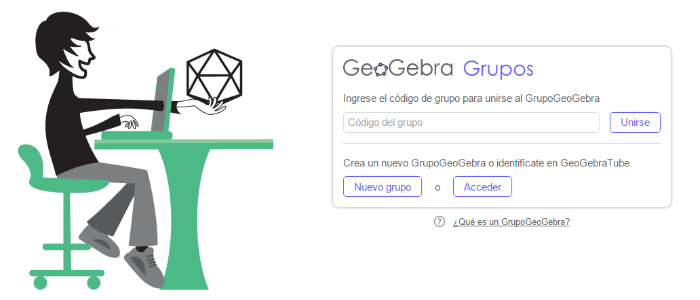
[b]Invitación por E-mail[/b][list=1][*]Reciba una invitación por correo electrónico de el [i]Propietario[/i] de un grupo.[/*][*]Acepte la invitación haciendo clic en el enlace correspondiente en el correo electrónico.[br]o [br]Copie y use el [i]código de grupo [/i]que aparece en el correo electrónico para unirse al grupo (ver detalles arriba)[/*][*]Después de aceptar la invitación, la página del grupo de abrirá en una nueva pestaña de su navegador web.[/*][/list][br][br][b]Compartiendo enlace[/b][list=1][*]Reciba un [i]enlace para unirse[b] [/b][/i]de parte del propietario de un grupo.[/*][*]Introduzca el [i]enlace para unirse[/i][i][/i] en su navegador web para acceder a la página del grupo.[/*][/list][br][u]Nota[/u]: Luego de ser un miembro del grupo el/los propietario/os puede/n darle permisos para publicar, comentar o agregar materiales a este grupo.
Crear un grupo nuevo
Usted puede crear sus propios grupos haciendo clic en Crear Grupo en una de las siguientes páginas:[list=1][*][url=https://www.geogebra.org/groups]www.geogebra.org/groups[/url][/*][*]Tu página de perfil en [url=https://tube.geogebra.org]GeoGebraTube[/url] luego de seleccionar la pestaña [i]Grupos.[/i][/*][/list][br][u]Nota[/u]: El usuario que crea el grupo se convierte en [i]propietario[/i]* del grupo (por más detalles ver: [i][url=https://www.geogebra.org/material/simple/id/2222747]Como crear un grupo[/url])[/i].
Crear un grupo
Se puede crear un grupo nuevo de alguna de las siguientes maneras:[br][list][*]En [url=https://www.geogebra.org/groups]www.geogebra.org/groups[/url] seleccionando [button_small]Nuevo Grupo[/button_small]. [/*][*]En su página de perfil de GeoGebraTube abre la pestaña [i]Grupos[/i] y selecciona [button_small]Nuevo Grupo[/button_small].[br][/*][/list][br]Comienza a crear tu nuevo grupo introduciendo algunos datos básicos en la pagina de configuración del grupo que aparecerá.
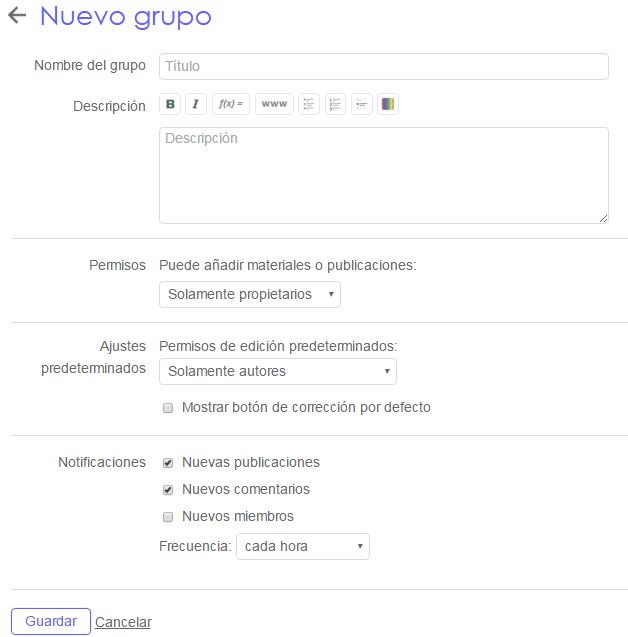
Nombre del Grupo
Introduce el nombre de tu grupo.
Descripción
Ingresa una descripción de tu Nuevo Grupo, la cual hará más fácil para otros usuarios decidir si quieren unirse a este grupo o no.
Permisos
Decide a quien se le va a permitir agregar materiales o notas a su grupo. Deberás elegir entre las opciones a continuación: [br][list][*]Solamente los propietarios..[/*][*]Propietarios y miembros.[/*][/list]
Configuraciones por defecto
[b]Configuración de edición:[/b][br]Decide a quien se le permitirá editar materiales compartidos con el grupo, deberás elegir entre las siguientes opciones:[br][list][*]Solamente autores.[br][/*][*]Autores y propietarios del grupo[/*][*]Autores, propietarios y miembros.[/*][/list][br][b]Controlar Automaticamente[/b][br]Decide si el botón [button_small]Controlar[/button_small] deberá mostrarse para ciertas [i]Tareas[/i] que pueden ser corregidas automaticamente (corrección por defecto) (ejemplo: Preguntas de múltiple opción o preguntas abiertas con respuestas de ejemplo) Los miembros podrán usar este botón para controlar sus respuestas inmediatamente y corregirlas si es necesario reabriendo la [i]Tarea.[/i][br][u]Nota[/u]: El propietario puede cambiar estas configuraciones por defecto individualmente para cada [i]Tarea [/i]en la pestaña de configuración.
Notificaciones
Decide si quieres ser notificado con referencia a ... [br][list][*]Nuevas notas[/*][*]Nuevos comentarios[/*][*]Nuevos miembros del grupo[/*][/list][u]Pista[/u]: Se puede también elegir la frecuencia con la que recibirás estas notificaciones (inmediatamente, por hora, diariamente, o semanalmente).
[button]Guardar[/button][br]Luego de completar la información, por favor haz clic en el botón [button_small]Guardar[/button_small] para crear tu grupo y ser capaz de invitar a otros usuarios a unirse.
¿Qué son las Publicaciones?
Las publicaciones pueden ser texto y/o materiales (ejemplo: Hojas de trabajo, tareas, libros, imágenes, videos). Estas pueden ser usadas para comunicarse y compartir materiales dentro de un grupo. [br][br]Todas las publicaciones se muestran en la pestaña [i]publicaciones[/i] y pueden ser comentadas por los [i]miembros[/i] del [i]grupo[/i].[br][br][u]Nota[/u]: El propietario(s) de un grupo decidirá en la [i]configuración del grupo[/i] si los miembros del grupo son habilitados a crear publicaciones y compartir materiales.
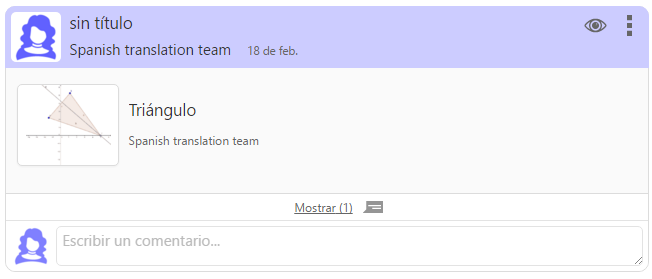
Tareas
¿Qué es una Tarea del tipo Pregunta?
Existen dos clases de [img]https://wiki.geogebra.org/uploads/thumb/c/c8/Worksheet_icon_question_preview%402x.png/16px-Worksheet_icon_question_preview%402x.png[/img] Preguntas disponibles para Hojas de trabajo, proporcionando distintos tipos de opciones de respuesta para los usuarios:[list][*][b]Pregunta abierta[/b]:[br]Los usuarios tienen que desarrollar su propia respuesta para la pregunta. [u]Nota[/u]: Si proporcionas una respuesta como ejemplo, los usuarios podrán utilizarla para autoevaluar sus propias respuestas.[/*][/list][list][*][b]Opción múltiple[/b]:[br]Proporciona un conjunto de respuestas posibles a la pregunta, de las cuales al menos una sea correcta. Los usuarios tienen que identificar y marcar todas las opciones correctas para responder la pregunta satisfactoriamente.[/*][/list][br][u]Nota[/u]: Si una [i]Tarea pregunta [/i]es compartida con un grupo, los [i]Propietarios [/i]pueden acceder al trabajo de los [i]Miembros [/i]desde la pestaña [i]Evaluación[/i]. Si las respuestas a una Pregunta pueden controlarse automáticamente, debes permitir a los [i]Miembros [/i]utilizar un botón de [i]Cotrolar [/i]para que verifiquen sus respuestas. Ver [url=https://www.geogebra.org/book/title/id/Ucar7PHU#material/szggbGMK]Cómo publicar tareas[/url] para más información.
Cómo crear una tarea del tipo Pregunta
En la pestaña [i]Publicaciones [/i]crea una nueva Publicación y selecciona [img]https://wiki.geogebra.org/uploads/thumb/5/55/Menu-worksheet-new-exercise.png/16px-Menu-worksheet-new-exercise.png[/img] [i]Crear Tarea[/i] en la lista de tipos de materiales proporcionada. Utiliza el editor de Hojas de trabajo que se abrirá para configurar tu [i]Tarea.[/i]
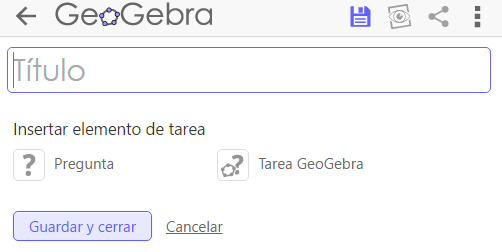
Cómo crear una Tarea del tipo Pregunta
En el editor de Hojas de trabajo, ingresa un [i]Título [/i]para la Hoja de trabajo de la [i]Tarea. [/i]Luego, selecciona [img]https://wiki.geogebra.org/uploads/thumb/c/c8/Worksheet_icon_question_preview%402x.png/16px-Worksheet_icon_question_preview%402x.png[/img] [b]Pregunta[/b] en la lista proporcionada de [i]Elementos de Tarea[/i].
[list][*]Escribe un [i]Encabezado [/i]para la Pregunta (opcional).[/*][*][b]Escribe tu pregunta[/b]. [/*][*]Selecciona el tipo de pregunta que quieres crear e ingresa las [b]opciones de respuesta.[/b] [/*][*][u]Nota[/u]: No olvides [b]marcar las respuestas correctas [/b]a fin de posibilitar a los usuarios la autocorrección.[/*][*]Selecciona [button_small]Listo[/button_small] cuando hayas terminado.[/*][*]Añade Elementos adicionales a tu Hoja de trabajo (opcional):[br][img]https://wiki.geogebra.org/uploads/thumb/2/20/Worksheet_icon_text.svg/16px-Worksheet_icon_text.svg.png[/img] Texto, [img]https://wiki.geogebra.org/uploads/thumb/f/f1/Worksheet_icon_applet.svg/16px-Worksheet_icon_applet.svg.png[/img] GeoGebra, [img]https://wiki.geogebra.org/uploads/thumb/e/e6/Worksheet_icon_image.svg/16px-Worksheet_icon_image.svg.png[/img] Imagen, [img]https://wiki.geogebra.org/uploads/thumb/2/29/Worksheet_icon_video.svg/16px-Worksheet_icon_video.svg.png[/img] Video, [img]https://wiki.geogebra.org/uploads/thumb/d/db/Worksheet_icon_embed_preview%402x.png/16px-Worksheet_icon_embed_preview%402x.png[/img] Web[br][u]Nota[/u]: Puedes cambiar con facilidad el orden de los Elementos incorporados arrastrando y soltando los bloques[/*][*]Haz clic en [button_small]Guardar y cerrar[/button_small] y estará lista tu Hoja de trabajo.[/*][/list]
Pregunta Abierta
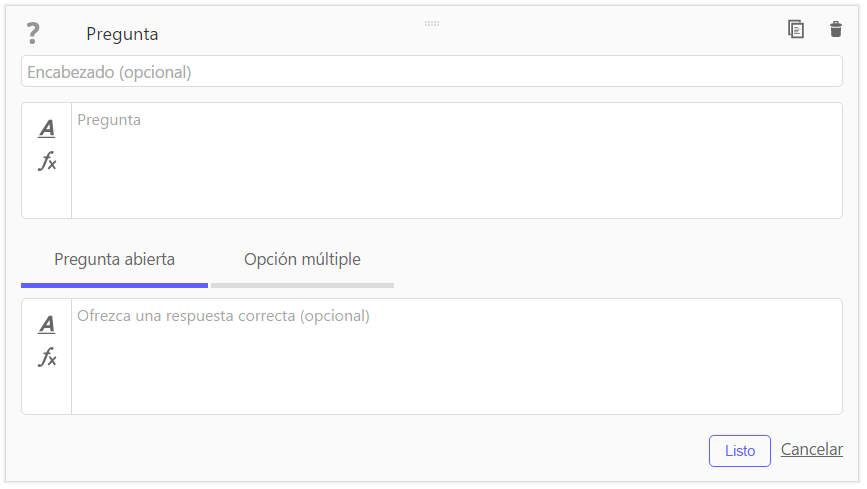
Una Pregunta abierta no proporciona opciones para la respuesta, pero requiere que el usuario escriba su propia respuesta. De todas formas, puedes proporcionar una respuesta como ejemplo si quieres que el usuario disponga de un botón para [i]Controlar [/i]su propia respuesta.[br][br][u]Nota[/u]: Los Usuarios no tendrán acceso a esta respuesta hasta que les permitas utilizar el botón [button_small]Controlar[/button_small]. En este caso, podrán comarar su propia respuesta con la solución correcta proporcionada por ti.
Multiple Choice Question
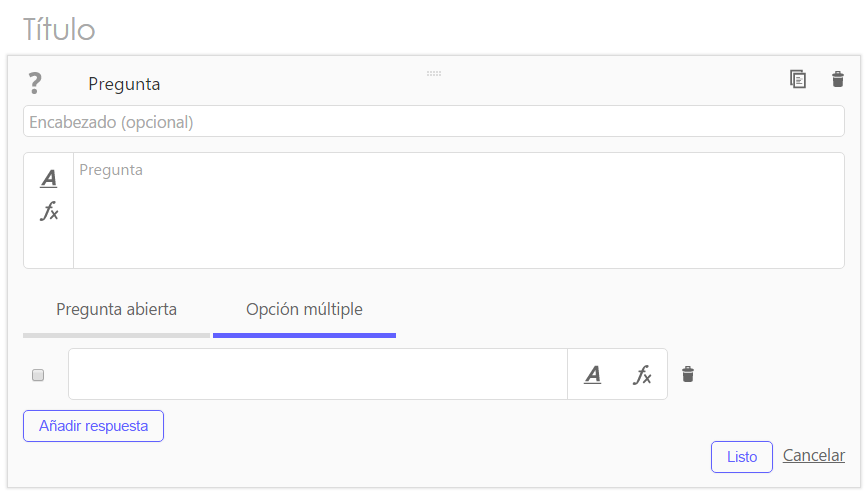
Una Pregunta de Opciones múltiples proporciona una lista de respuestas posibles, de las cuales al menos una es correcta.[br][u]Nota[/u]: Un usuario necesita identificar y marcar todas las respuestas correctas a fin de resolver la pregunta satisfactoriamente.[br][br][list=1][*]Selecciona la opción [b]Opción múltiple[/b].[br][/*][*][b]Escribe la primera opción de respuesta[/b] en el campo de texto proporcionado.[br][/*][*][b]Añade respuestas adicionales[/b] utilizando [button_small]Añadir respuesta[/button_small] o presionando la tecla [i]Entrar[/i].[br][/*][*][b]Marca la(s) respuesta(s) correcta(s)[/b] para que la característica de control automático esté disponible luego.[br][/*][*]Selecciona [button_small]Listo[/button_small] cuando hayas terminado.[br][/*][/list]
Devoluciones para las tareas (solo propietarios)
Acerca de la pestaña Evaluación
Los [i]Propietarios [/i]pueden acceder a todas las [i]Tareas [/i] de un grupo en la pestaña [i]Evaluacion.[/i][br][u]Nota[/u]: Los [i]Propietarios [/i]pueden elegir en la [img]https://wiki.geogebra.org/uploads/thumb/4/41/Icon-menu.svg/16px-Icon-menu.svg.png[/img] [i]Configuración del grupo[/i] entre las siguientes opciones: mostrar es contenido de la pestaña como una [img]https://wiki.geogebra.org/uploads/thumb/d/dd/Menu-grid.png/16px-Menu-grid.png[/img] [i]Grilla[/i] o como una [img]https://wiki.geogebra.org/uploads/thumb/c/c0/Menu-list.png/16px-Menu-list.png[/img] [i]Lista[/i].
Revisar el trabajo de los Miembros
Luego de que un [i]Miembro [/i]ha finalizado una [i]Tarea[/i], el [i]Propietario [/i]puede revisar el trabajo y proporcionar una retroalimentación:[br][list=1][*]Acceder a la hoja de trabajo de un [i]Miembro[/i]...[/*][list][*]seleccionando su celda correspondiente en la [img]https://wiki.geogebra.org/uploads/thumb/d/dd/Menu-grid.png/16px-Menu-grid.png[/img] [i]Grilla[br]O[/i][/*][*]abriendo la [i]Tarea [/i]correspondiente[i] [/i]en la [img]https://wiki.geogebra.org/uploads/thumb/c/c0/Menu-list.png/16px-Menu-list.png[/img] [i]Lista [/i]y seleccionando el [i]Miembro [/i]desde la lista.[/*][/list][*]Revisar el trabajo de un [i]Miembro[/i].[/*][*]Comentar en las [img]https://wiki.geogebra.org/uploads/thumb/6/6f/Icon-question.svg/16px-Icon-question.svg.png[/img] [i]Preguntas [/i]o en las [img]https://wiki.geogebra.org/uploads/thumb/1/1b/Icon-exercise.svg/16px-Icon-exercise.svg.png[/img] [i]Tareas GeoGebra [/i]si fuera necesario. [br][/*][*]Seleccionar una de las siguientes opciones de acuerdo a la calidad del trabajo del [i]Miembro[/i]:[/*][list][*] [img]https://wiki.geogebra.org/uploads/thumb/9/91/Icon-evaluate%402x.png/16px-Icon-evaluate%402x.png[/img] Completa si la [i]Tarea [/i]fue resuelta en forma satisfactoria.[/*][*] [img]https://wiki.geogebra.org/uploads/thumb/0/01/Icon-started-done.png/16px-Icon-started-done.png[/img] Incompleta si el [i]Miembro [/i]debe revisar su trabajo.[br][u]Pista[/u]: Por favor, recuerde proporcionar un comentario para hacer saber al [i]Miembro [/i]qué revisiones necesita hacer.[/*][/list][/list][br]Luego de decidir si la [i]Tarea [/i]está completa o no, la [i]Evaluación del Propietario [/i]se salva y el trabajo del siguiente miembro se muestra.[br][br][u]Pista[/u]: Es posible cambiar manualmente el [i]Miembro [/i]para revisar y comentar los distintos trabajos utilizando las flechas de navegación [img]https://wiki.geogebra.org/uploads/thumb/f/fb/Icon-nav-prev%402x.png/16px-Icon-nav-prev%402x.png[/img] y [img]https://wiki.geogebra.org/uploads/thumb/8/88/Icon-nav-next%402x.png/16px-Icon-nav-next%402x.png[/img] junto al nombre.
Reabrir Tareas
Luego de que el [i]Propietario [/i]ha proporcionado una retroalimentación y ha establecido que la tarea está [img]https://wiki.geogebra.org/uploads/thumb/9/91/Icon-evaluate%402x.png/16px-Icon-evaluate%402x.png[/img] [i]Completa[/i], los [i]Miembros [/i]no pueden realizar modificaciones a sus trabajos.[br]De todas formas, en algunos casos el [i]Propietario [/i]puede solicitar a los [i]Miembros [/i]que realicen cambios adicionales a una [i]Tarea [/i]ya completada. Para ello debe:[br][list][*]Abrir la Hoja de trabajo de un [i]Miembro [/i]cuyo trabajo ya fue calificado como [img]https://wiki.geogebra.org/uploads/thumb/9/91/Icon-evaluate%402x.png/16px-Icon-evaluate%402x.png[/img] [i]Completado[/i].[/*][*]Seleccionar [button_small] [img]https://wiki.geogebra.org/uploads/thumb/0/01/Icon-started-done.png/16px-Icon-started-done.png[/img] Reabrir[/button_small] debajo de la [i]Tarea[/i] para reabrirla para todos los [i]Miembros[/i] del Grupo.[/*][/list]
